Cách thay đổi tên người dùng và ID TikTok trên điện thoại, máy tính
Việc thay đổi tên người dùng hoặc ID TikTok đôi khi có thể trở thành một thách thức, đặc biệt khi bạn không nắm rõ quy trình hoặc các quy định của nền tảng. Nhiều người dùng muốn làm mới hồ sơ cá nhân của mình nhưng không biết bắt đầu từ đâu hoặc gặp khó khăn khi thao tác trên các thiết bị khác nhau. Trong bài viết này, Gteltsc sẽ hướng dẫn chi tiết cách đổi tên trên TikTok, cách đổi ID Tik Tok trên cả điện thoại và máy tính, giúp bạn dễ dàng cập nhật thông tin cá nhân một cách chính xác và nhanh chóng.

Lợi ích của việc đổi tên người dùng và ID TikTok
ID TikTok giống như một “cái tên” duy nhất, giúp người khác dễ dàng tìm kiếm và nhận diện bạn trên nền tảng này. Một ID TikTok ấn tượng và dễ nhớ sẽ mang lại nhiều lợi ích như:
- Tăng khả năng nhận diện: Một ID độc đáo giúp người xem dễ dàng ghi nhớ và tìm kiếm bạn hơn, từ đó mở rộng lượng người theo dõi.
- Xây dựng thương hiệu cá nhân: ID có thể phản ánh phong cách, sở thích hoặc lĩnh vực hoạt động của bạn, giúp bạn xây dựng một thương hiệu cá nhân riêng biệt.
- Tạo ấn tượng ban đầu: ID là một trong những yếu tố đầu tiên mà người khác nhìn thấy khi tìm kiếm hoặc truy cập vào trang cá nhân của bạn.
- Ngăn chặn việc giả mạo: ID độc đáo giúp bảo vệ tài khoản của bạn khỏi việc bị người khác giả mạo.
Hướng dẫn cách đổi tên người dùng và ID TikTok trên điện thoại
Hướng dẫn nhanh cách đổi tên Tik Tok
Mở ứng dụng TikTok trên điện thoại, chọn Tôi > Chọn Sửa hồ sơ:
- Để thay đổi tên, chọn Tên > Nhập Tên người dùng mới > Chọn Lưu.
- Để thay đổi TikTok ID, chọn TikTok ID > Nhập TikTok ID mới > Chọn Lưu.
Hướng dẫn chi tiết cách đổi tên tài khoản TikTok
Bước 1: Mở ứng dụng TikTok trên điện thoại, chọn Tôi > Chọn Sửa hồ sơ.
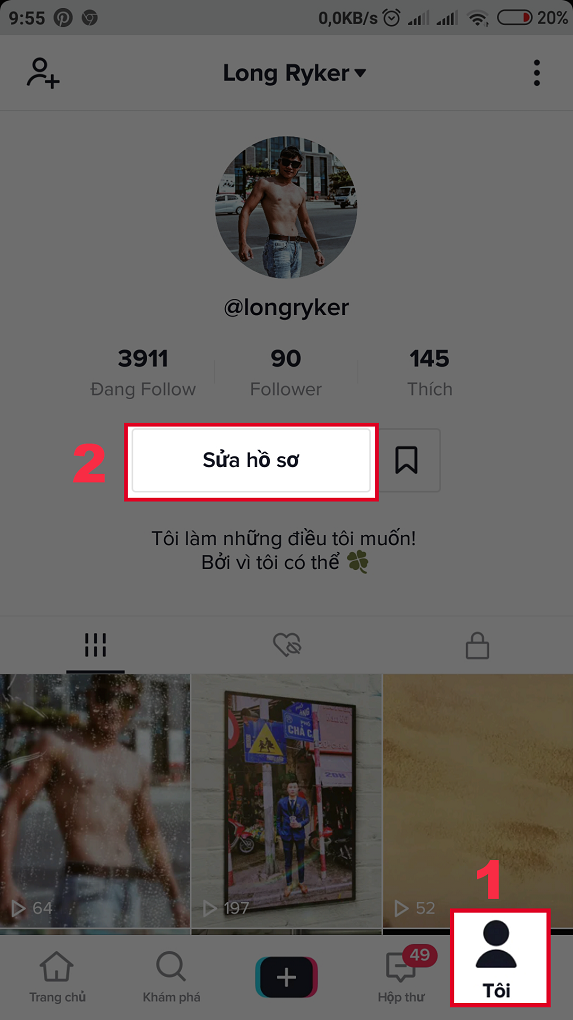
Bước 2: Để thay đổi tên, chọn Tên > Nhập tên mới > Chọn Lưu để hoàn tất.
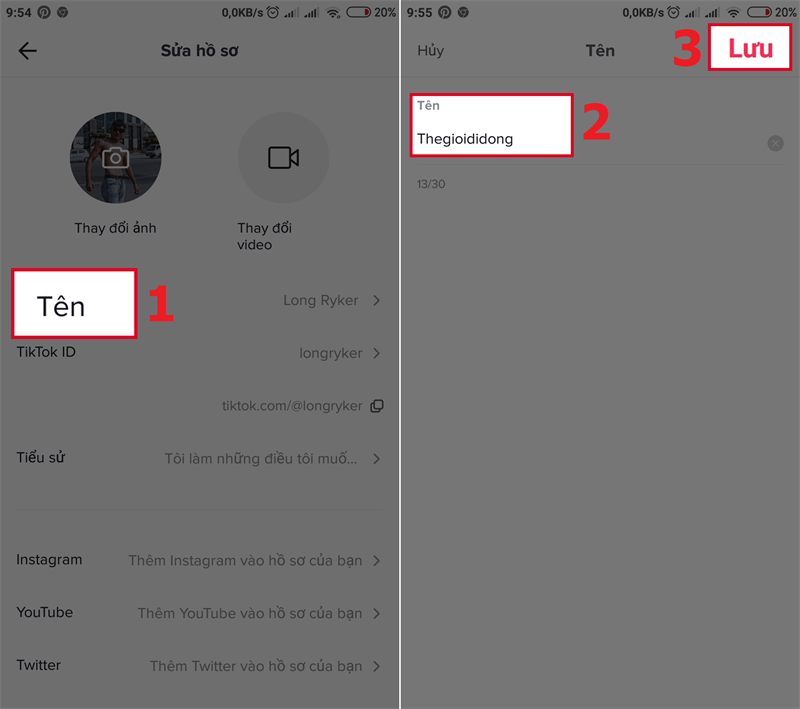
Bước 3: Để thay đổi TikTok ID, chọn TikTok ID > Nhập TikTok ID mới > Chọn Lưu để hoàn tất.
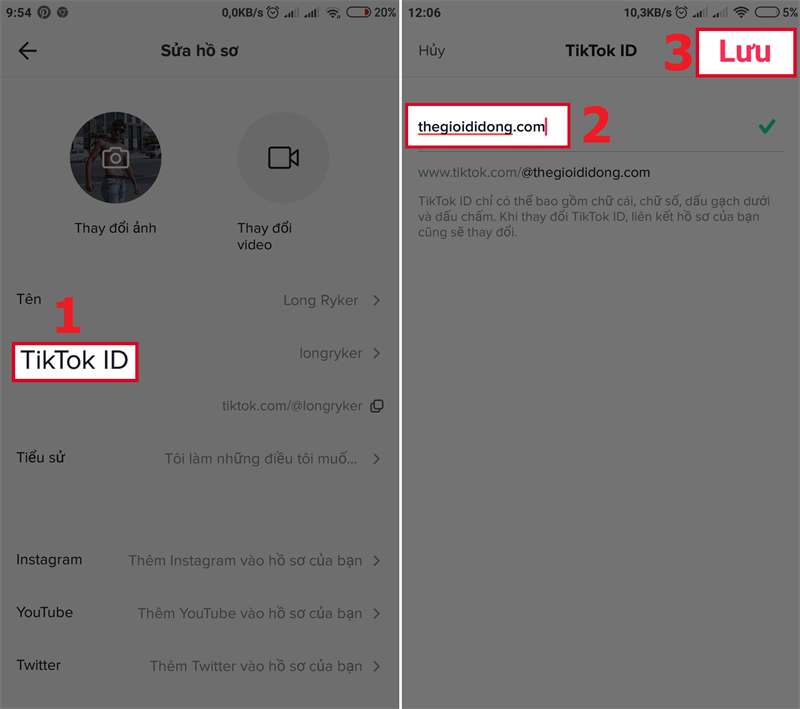
Hướng dẫn cách đổi tên người dùng và ID TikTok trên máy tính
Hướng dẫn nhanh cách đặt tên ID Tik Tok
Để đổi tên người dùng và ID TikTok trên máy tính, bạn chỉ cần thực hiện các bước đơn giản như sau:
Truy cập trang chủ Tiktok, di chuột vào ảnh đại diện > Xem hồ sơ > Sửa hồ sơ
- Để thay đổi tên, chọn Tên > Nhập Tên người dùng mới > Chọn Lưu.
- Để thay đổi TikTok ID, chọn TikTok ID > Nhập TikTok ID mới > Chọn Lưu.
Hướng dẫn chi tiết
Bước 1: Để tiến hành cách đổi tên ID TikTok có dấu bạn truy cập trang web Tiktok.com, di chuột vào ảnh đại diện > Xem hồ sơ (View Profile)
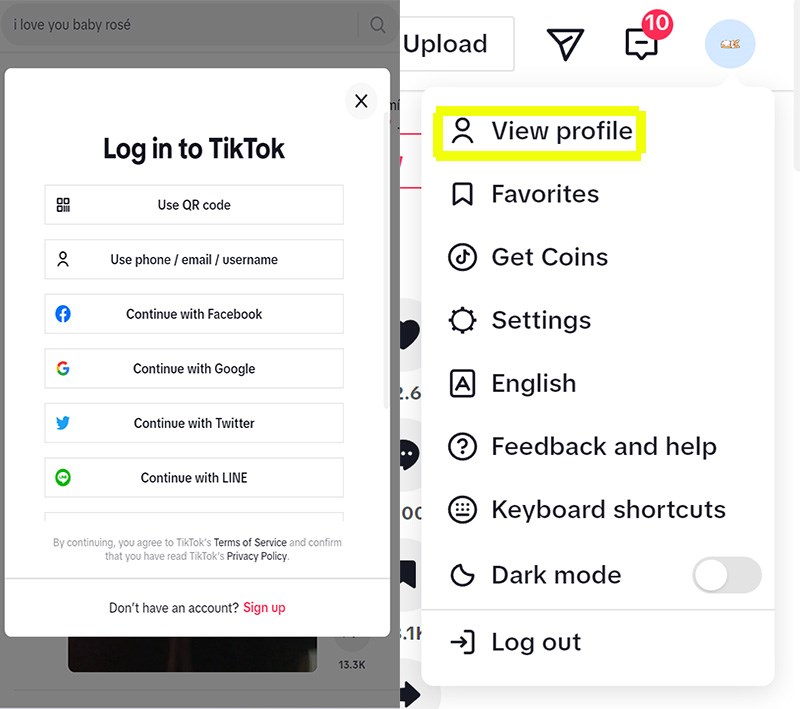
Bước 2: Nhấn chọn Chỉnh sửa hồ sơ (Edit Profile)
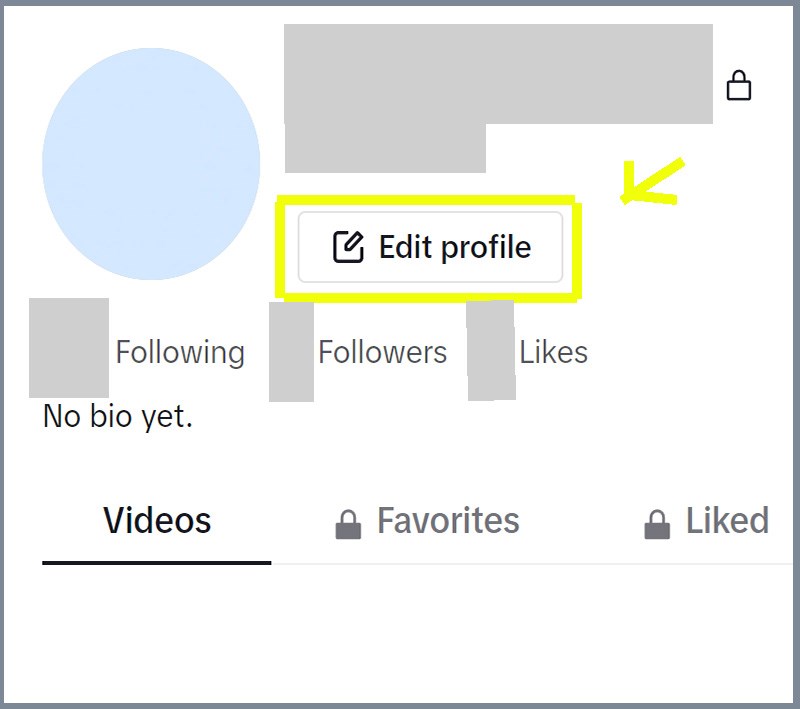
Bước 3: Để thay đổi tên (Name), nhấp chuột vào Tên cũ > Nhập Tên mới > Chọn Lưu
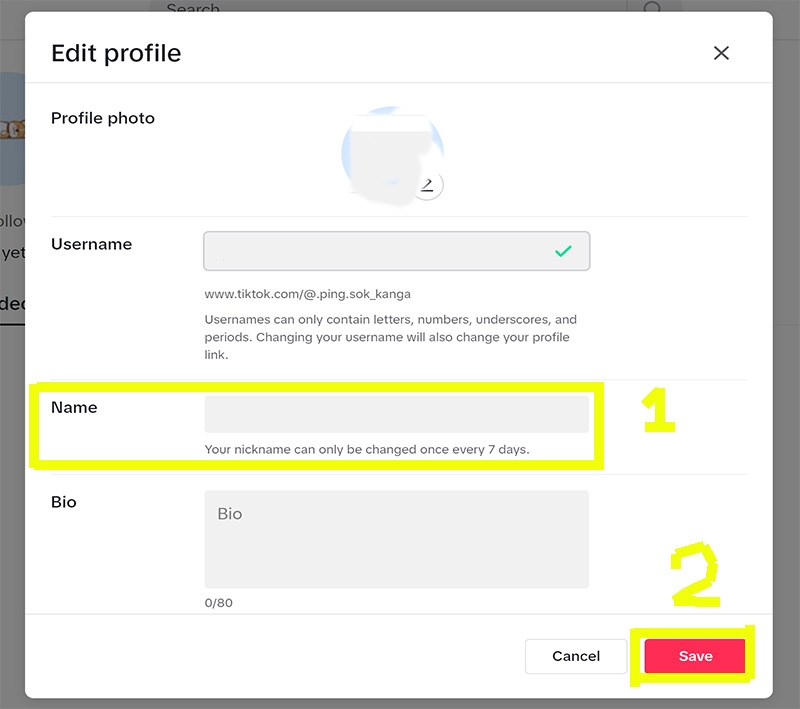
Bước 4: Để thay đổi Tiktok ID (Username), nhấp chuột vào ID cũ > Nhập ID mới > Chọn Lưu
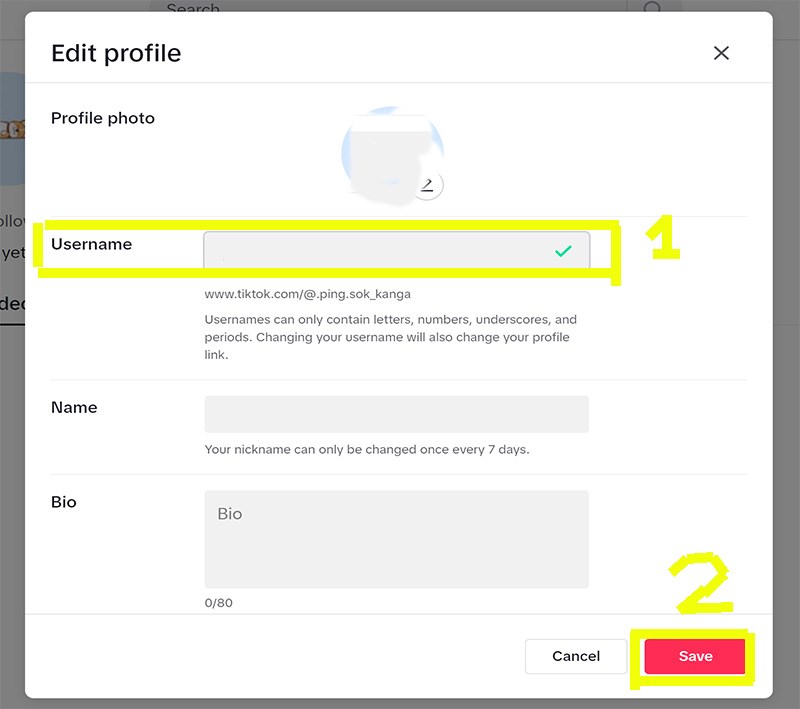
Hy vọng rằng những thông tin trên đã giúp bạn dễ dàng thay đổi tên người dùng và ID TikTok của mình. Nếu còn bất kỳ câu hỏi nào, đừng ngần ngại chia sẻ với Gteltsc. Chúc bạn thành công!
Bài viết cùng chủ đề
-

Beeline gia nhập CLB “1 triệu thuê bao”
-

Cách tắt đồng bộ hóa trên điện thoại đơn giản, dễ dàng
-

Làm sao để biết bạn đã bị hạn chế trên Facebook?
-

Các chương trình diệt virus hữu ích cho máy tính năm 2024
-
Cách sao chép danh bạ từ điện thoại sang SIM trên Android
-

TẢN MẠN VỀ STRUTS2 OGNL INJECTION VÀ MỘT CASE XSS




